برنامج Vnc للتحكم الكامل بجهاز الحاسوب البعيد
صفحة 1 من اصل 1
 برنامج Vnc للتحكم الكامل بجهاز الحاسوب البعيد
برنامج Vnc للتحكم الكامل بجهاز الحاسوب البعيد
السلام عليكم ورحمة الله وربركاته
تحياتي الى جميع اعضاء وزوار منتدى الشبكات وانظمة التشغيل
اقدم لكم برنامج في غاية الروعة حيث انه متخصص في الوصول الى الجهاز البعيد الموجود على الشبكة
هذا البرنامج يتميز بالكثير من الميزات عن غيره من البرامج . ما عليك سوى تجريبه على الشبكة واكتشافه
يتميز ايضا بانه متوافق مع جميع انظمة التشغيل وخاصة Linux و Unix
سابدا بشرح البرنامج حيث يتطلب منك اولا تحميل البرنامج وتثبيته على كل
الاجهزة التي تريد الوصول اليها عن بعد، قم بالضغط على رابط تحميل البرنامج
حسب نظام التشغيل الذي لديك، ثم قم بتثبيته حسب الخطوات التالية ( لن اضع
جميع صور تثبيت البرنامج لانه في غاية السهولة):
بعد ان حملت البرنامج الى مجلدك الخاص قم بالضغط عليه مرتين بالماوس فتظهر الصورة التالية:-

تظهر نافذة تطلب منك الاستمرار . اضغط على " نعم ".
تبدا نوافذ الخاص يتثبيت البرنامج بالظهور ابتداءاً بالصورة التالية:-

ما عليك سوى ان تتابع الى ان تصل الى الصورة التالية:-

تبدأ الان عملية وضع الاعدادت المطلوبة وهي بسيطة حسب الصور التالية
تظهر نافذة اعداد السيرفر كما في الصورة التالية:-
الان بعد ان تمت عملية اعداد سيرفر البرنامج علينا القيام بتحديد اعدادات العميل client باتباع الصور التالية:
تظهر نافذة تتطلب ادخال اسم السيرفر الذي ستشاهده من بعيد ويكون اما بوضع رقم IP او اسم السيرفر
 قبل ذلك نضغط على option لاتمام الاعدادات اللازمة فتظر الصورة التالية
قبل ذلك نضغط على option لاتمام الاعدادات اللازمة فتظر الصورة التالية

الان بعد ان وضعت رقم IP او اسم الجهاز المراد مشاهدته اضغط على ok فتظر
نافذة تتطلب كتابة كلمة المرور وهي ( كلمة المرور التي وضعتها في اعداد
العميل في الجهاز المراد الوصول اليه وهذا اجباري )
نضع كلمة المرور ثم الضغط على ok
عند ذلك تدخل الى الجهاز الهدف وبامكانك تحقيق الاعمال التالية:-
1. مشاهدة الجهاز الهدف
2. تحرير ملفاتك ومجلداتك
3. نقل ملفاتك من والى اي جهاز على الشبكة
4. القيام باطفاء اي جهاز على الشبكة
5. اعاده تشغيل اي جهاز على الشبكة
6. تثبيت برنامج معين
الكثير من الخدمات تستطيع القيام بها.
والصورة التالية تعطيك نتيجة العمل الذي قمت به وهو الدخول الى الجهاز الهدف.
ملاحظة مهمة:-
عندما تريد الدخول الى الجهاز الهدف يجب ان يكون نفس
البرنامج مثبت على الجهاز ويجب ان يكون شغال ( فعال) اي عندما تشاهد ايقونة
البرنامج في اسفل الشاشة اي في شريط امهام تاكد ان البرنامج شغال 100%
اخواني الكثير من البرامج تقوم بنفس الاعمال _ ميزات تتكرر في هذا البرنامج واخر لكن كل منا له تطلعاته
انا مثلا استخدم هذا البرنامج وبكل سهولة
بعد طرح هذا الموضوع نكون قد اوردنا اغلب طرق الوصول الى جهاز الكمبيوتر على الشبكة.
هذه وصلات البرنامج لمعظم انظمة التشغيل:-
البرنامج لنظام الويندوز 98/2000/XP/Me
http://www.realvnc.com/dist/vnc-3.3.7-x86_win32.exe
البرنامج لنظام linux
http://www.realvnc.com/dist/vnc-3.3.7-x86_linux.tar.gz
البرنامج لنظام unix
http://www.realvnc.com/dist/vnc-3.3.7-unixsrc.tar.gz
والله ولي التوفيق
شكرا لصبركم معي
منقول منedu.arabsgate
تحياتي الى جميع اعضاء وزوار منتدى الشبكات وانظمة التشغيل
اقدم لكم برنامج في غاية الروعة حيث انه متخصص في الوصول الى الجهاز البعيد الموجود على الشبكة
هذا البرنامج يتميز بالكثير من الميزات عن غيره من البرامج . ما عليك سوى تجريبه على الشبكة واكتشافه
يتميز ايضا بانه متوافق مع جميع انظمة التشغيل وخاصة Linux و Unix
سابدا بشرح البرنامج حيث يتطلب منك اولا تحميل البرنامج وتثبيته على كل
الاجهزة التي تريد الوصول اليها عن بعد، قم بالضغط على رابط تحميل البرنامج
حسب نظام التشغيل الذي لديك، ثم قم بتثبيته حسب الخطوات التالية ( لن اضع
جميع صور تثبيت البرنامج لانه في غاية السهولة):
بعد ان حملت البرنامج الى مجلدك الخاص قم بالضغط عليه مرتين بالماوس فتظهر الصورة التالية:-

تظهر نافذة تطلب منك الاستمرار . اضغط على " نعم ".
تبدا نوافذ الخاص يتثبيت البرنامج بالظهور ابتداءاً بالصورة التالية:-

ما عليك سوى ان تتابع الى ان تصل الى الصورة التالية:-

تبدأ الان عملية وضع الاعدادت المطلوبة وهي بسيطة حسب الصور التالية
تظهر نافذة اعداد السيرفر كما في الصورة التالية:-
الان بعد ان تمت عملية اعداد سيرفر البرنامج علينا القيام بتحديد اعدادات العميل client باتباع الصور التالية:
تظهر نافذة تتطلب ادخال اسم السيرفر الذي ستشاهده من بعيد ويكون اما بوضع رقم IP او اسم السيرفر
 قبل ذلك نضغط على option لاتمام الاعدادات اللازمة فتظر الصورة التالية
قبل ذلك نضغط على option لاتمام الاعدادات اللازمة فتظر الصورة التالية
الان بعد ان وضعت رقم IP او اسم الجهاز المراد مشاهدته اضغط على ok فتظر
نافذة تتطلب كتابة كلمة المرور وهي ( كلمة المرور التي وضعتها في اعداد
العميل في الجهاز المراد الوصول اليه وهذا اجباري )
نضع كلمة المرور ثم الضغط على ok
عند ذلك تدخل الى الجهاز الهدف وبامكانك تحقيق الاعمال التالية:-
1. مشاهدة الجهاز الهدف
2. تحرير ملفاتك ومجلداتك
3. نقل ملفاتك من والى اي جهاز على الشبكة
4. القيام باطفاء اي جهاز على الشبكة
5. اعاده تشغيل اي جهاز على الشبكة
6. تثبيت برنامج معين
الكثير من الخدمات تستطيع القيام بها.
والصورة التالية تعطيك نتيجة العمل الذي قمت به وهو الدخول الى الجهاز الهدف.
ملاحظة مهمة:-
عندما تريد الدخول الى الجهاز الهدف يجب ان يكون نفس
البرنامج مثبت على الجهاز ويجب ان يكون شغال ( فعال) اي عندما تشاهد ايقونة
البرنامج في اسفل الشاشة اي في شريط امهام تاكد ان البرنامج شغال 100%
اخواني الكثير من البرامج تقوم بنفس الاعمال _ ميزات تتكرر في هذا البرنامج واخر لكن كل منا له تطلعاته
انا مثلا استخدم هذا البرنامج وبكل سهولة
بعد طرح هذا الموضوع نكون قد اوردنا اغلب طرق الوصول الى جهاز الكمبيوتر على الشبكة.
هذه وصلات البرنامج لمعظم انظمة التشغيل:-
البرنامج لنظام الويندوز 98/2000/XP/Me
http://www.realvnc.com/dist/vnc-3.3.7-x86_win32.exe
البرنامج لنظام linux
http://www.realvnc.com/dist/vnc-3.3.7-x86_linux.tar.gz
البرنامج لنظام unix
http://www.realvnc.com/dist/vnc-3.3.7-unixsrc.tar.gz
والله ولي التوفيق
شكرا لصبركم معي
منقول منedu.arabsgate
 مواضيع مماثلة
مواضيع مماثلة» للتحكم الكامل بالنصوص Notepad++ 5.9.8
» برنامج PC Auto Shutdown v4.7 Final الأقوى فى مجاله للتحكم فى تشغيل و اغلاق الكمبيوتر ومميزات وخصائص للتحكم اكثر من رائعة على اكثر من سيرفر مباشر
» شرح افضل برنامج للتحكم عن بعد ((Remotely Any Where))
» افتراضي شرح برنامج Remote Administrator v2.1 للتحكم ب
» برنامج prey الخطير يحدد لك مكان الهاتف النقال أو الحاسوب المسروق
» برنامج PC Auto Shutdown v4.7 Final الأقوى فى مجاله للتحكم فى تشغيل و اغلاق الكمبيوتر ومميزات وخصائص للتحكم اكثر من رائعة على اكثر من سيرفر مباشر
» شرح افضل برنامج للتحكم عن بعد ((Remotely Any Where))
» افتراضي شرح برنامج Remote Administrator v2.1 للتحكم ب
» برنامج prey الخطير يحدد لك مكان الهاتف النقال أو الحاسوب المسروق
صفحة 1 من اصل 1
صلاحيات هذا المنتدى:
لاتستطيع الرد على المواضيع في هذا المنتدى
 الرئيسية
الرئيسية